Client UI komponent - label
Hvordan sette opp label komponenten i Client UI
Label-komponenten kan benyttes for å legge til ekstra tekstfelt i de forskjellige modulene i BxMobile. Dette krever konfigurasjon i Client UI og SQL Integration i BxAdmin.
1. Client UI
I BxAdmin under Client UI seksjonen, trykk Add for å legge til. Fyll ut korrekt Screen navn (oversikt her), som i dette tilfellet er Productlookup, deretter navn på feltet. Trykk Confirm når ferdig.
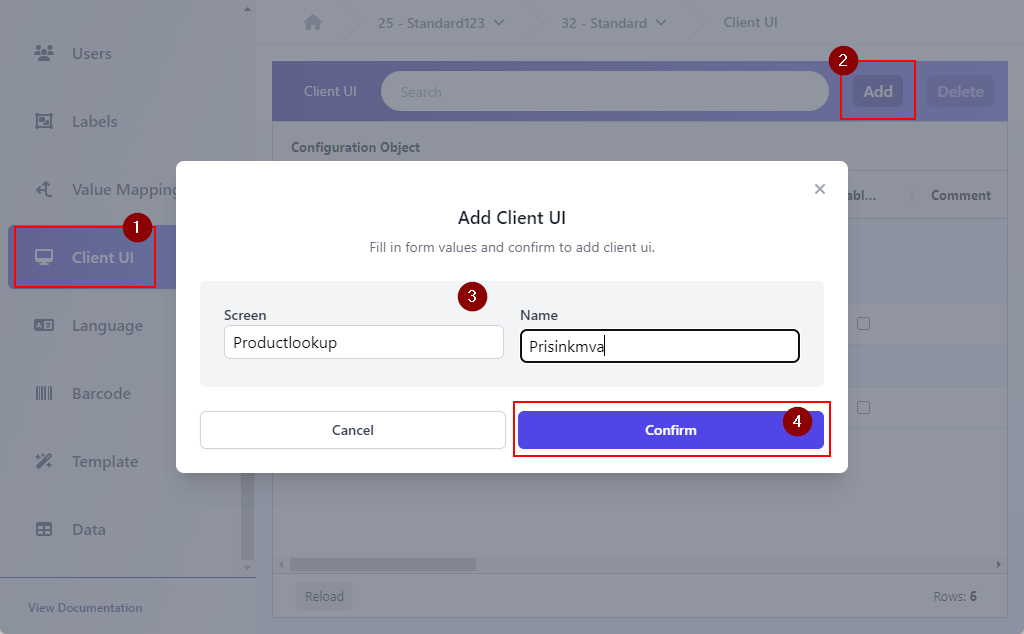
Når feltet er lagt til, kan resten av kolonnene justeres. Y-pos kan fylles ut med ønsket verdi, for eksempel 8 for å plassere feltet under eksisterende prisfelt i Varer modulen. Hvis feltet henter informasjon fra varelinje/ordrelinje, må sourcefield kolonnen prefixes med lines. Hvis det er en hodeverdi som skal vises i ordrehode felter i Plukk eller Mottak modulen, trenger man ikke prefix. Man kan også bytte hvilken profil feltet skal høre til, om man har flere profiler der ikke alle skal ha feltet.
| Screen | Ble fylt ut når felt ble lagt til, kan justeres ved behov. I dette tilfellet er Productlookup korrekt |
| Name | Samme som med Screen, i dette tilfellet kaller vi det Prisinkmva |
| Enabled | true - ble fylt ut automatisk når felt ble lagt til, slå av eller på som ønsket |
| SourceField | lines.priceincmva - priceincmva er også feltnavnet som må legges i sql spørring |
| Visible | true |
| X-pos | 1 |
| Y-pos | 8 |
| Width | Valgfritt, ikke nødvendig i dette tilfellet, se mer i punkt 4 Ekstra |
| Height | Vanligvis ikke relevant for label komponenten |
| Component | label |
| Label |
Pris ink. MVA: |
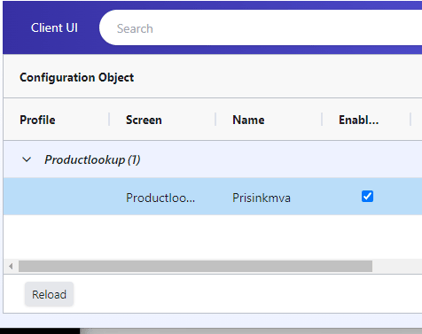
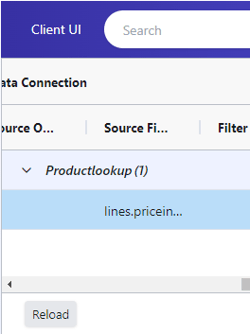
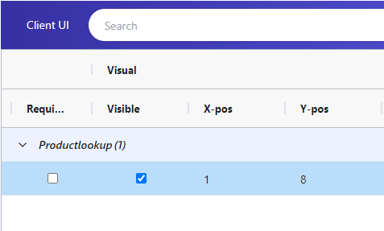
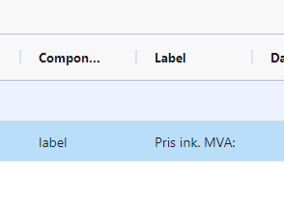
2. SQL Integration
Dette feltet henter informasjon fra en varelinje og må legges til i Products-spørringen. Vi velger å multiplisere med 1.25 i spørringen fra eksisterende prisfelt for å få 25% MVA på alle varer. Feltnavnet i spørringen må være det samme som ble brukt i SourceField tidligere. Kjør spørringen for å sjekke at den fungerer som forventet, og lagre den når ok. Husk å legge til samme SQL-verdi i de andre profilene der dette feltet skal brukes. 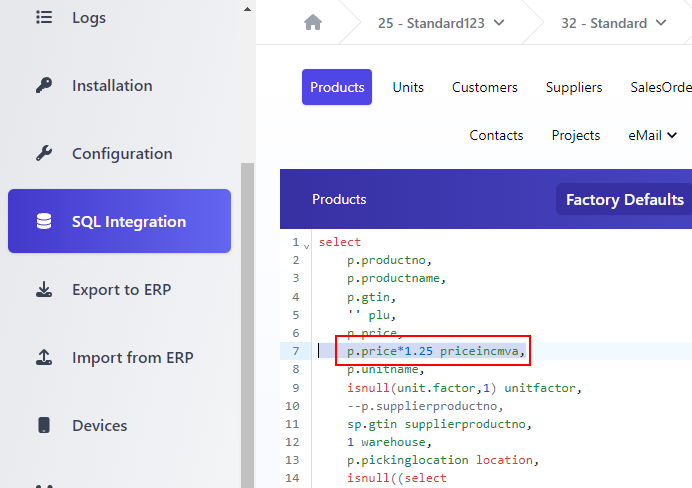
3. BxMobile
Når alt er konfigurert opp korrekt i BxAdmin og innstillinger + data er hentet til BxMobile skal feltet til slutt se ca. slik ut, avhengig av oppløsning og dpi på enhetens skjerm.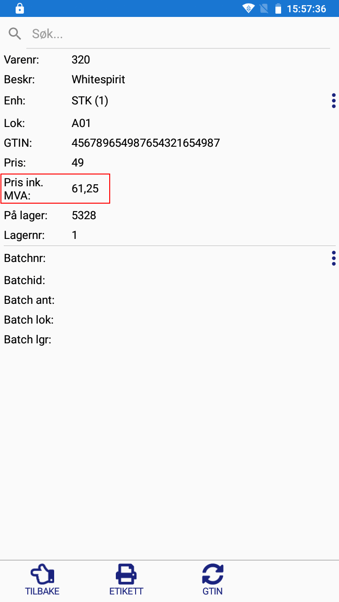
Dette er alt man trenger for å legge opp et enkelt informasjonfelt i en av informasjonsbildene i de forskjellige modulene i BxMobile.
4. Ekstra
Dersom det er behov for å legge til et ekstra informasjonsfelt i oversikten over ordrelinjer i for eksempel Plukk eller Mottak-modulene, gjøres dette vanligvis på samme måte som forklart i tidligere punkter. Hvis man legger det til på denne måten, vil man få et enkelt tekstfelt under eller over eksisterende felter i oversikten over ordrelinjer, som vist i bilde 1 nedenfor. Som standard vil bredden på feltet være 1 hvis bredden ikke endres. Skjermens relative bredde deles opp i tre når det gjelder plasseringen i slike skjermbilder. Hvis det blir for mye tekst i feltet, vil feltet automatisk gå over to linjer. Hvis det er mer tekst enn det som får plass på to linjer, vil teksten brytes.
Det er viktig å merke seg at navnet på feltet, som vises i bildet (Label-kolonnen i Client UI), ikke bør være mye lengre enn 3-4 tegn, da det ikke er plass til flere tegn.
For eksempel, hvis vi ikke justerer bredden ved å bruke Width-kolonnen i Client UI-oppsettet, vil feltet se slik ut (bilde 1). Men hvis vi endrer bredden til 2 eller 3, vil det se ut som vist på bilde 2 og 3. X-pos er satt til 1 og Y-pos er satt til 4. Width er henholdsvis blank/1, 2 og 3.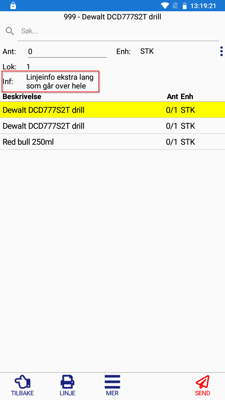
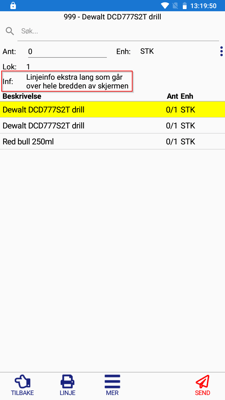
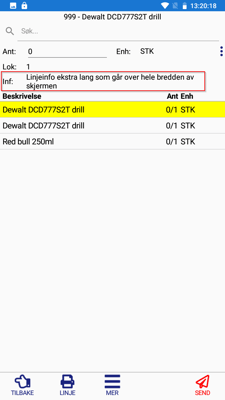
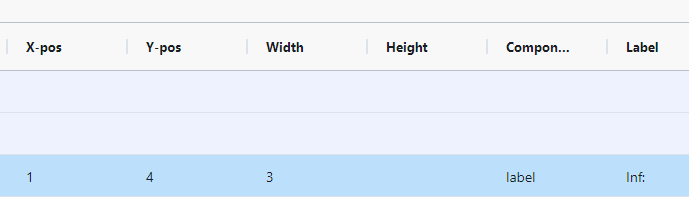
5. Utnytte eksisterende felter
I visse tilfeller kan det være ønskelig å legge til ekstra felt til høyre for eksisterende felter, for eksempel til høyre for "Lok:"-feltet. For å oppnå dette, må man utnytte de feltene som allerede eksisterer som standard. Dette krever ofte kunnskap om hvilke standardfelter som finnes i bildet fra før, og hva navnet på dette feltet er, da man må ta over plasseringen til feltet ved hjelp av feltets navn. I "Name"-kolonnen i Client UI må man fylle ut riktig navn, og dette feltet er case-sensitivt. De feltene som kan benyttes er hovedsakelig "Units" og "Batchno", men "Units" må skjules i Client Profile-oppsettet (showunit = false) før man kan ta over feltet. "Batchno" er ikke aktivert som standard, så vanligvis benytter vi oss av dette, med mindre det er batch-oppsett osv. for varene. Hvis man har batch-oppsett kombinert med å legge til et ekstra felt her, må man vanligvis opprette ekstra felt uten å ta i bruk eksisterende felt.
I dette tilfellet ligger Batch feltet tilgjengelig i y-pos = 3 og x-pos = 3, med bredde = 1.
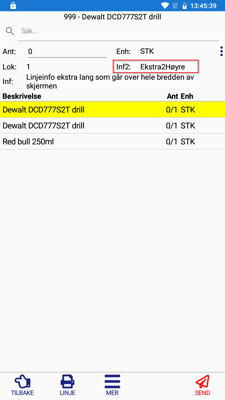
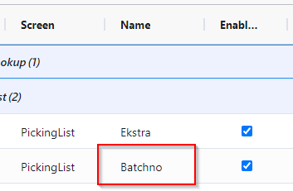
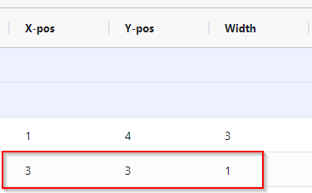
For mer informasjon om andre type komponenter man kan sette opp, klikk på en av linkene under:
Entry og numericentry
Datepicker
Column
Combobox
